Kako koristiti Memories za stvaranje zadivljujućih dijaprojekcija u macOS Sierri
Fotografija: Ste Smith/Cult of Mac
Fotografije su osobne i nitko to ne zna bolje od Applea, tvrtke koja stoji iza hvaljenog “Snimljeno na iPhoneu”Oglasnu kampanju. Imajući to na umu, macOS Sierra može se pohvaliti novom značajkom „Uspomene“ koja vam omogućuje da ponovno otkrijete omiljene i zaboravljene trenutke iz vaše biblioteke automatskim stvaranjem prekrasnih prezentacija i odabranih fotografija zbirke.
Evo kako iskoristiti ovu značajku pri pokretanju najnovijeg operacijskog sustava Mac, a to je trenutno u javnoj beta verziji i bit će objavljen ove jeseni.
Sasvim sam sa svojim Sjećanjima
Počnite otvaranjem Fotografije aplikaciju i odaberite Sjećanja jezičak s lijeve strane. Ako prvi put kliknete na karticu, dočekat će vas zaslon dobrodošlice. Kliknite na Započnite za nastavak, a Fotografije će početi skenirati vaše slike i sortirati ih u mape.

Foto: Luke Dormehl/Cult of Mac
Nakon što fotografije dovrše skeniranje vaših slika, organizirat će ih u sjećanja na temelju datuma, lokacija i drugih kriterija.
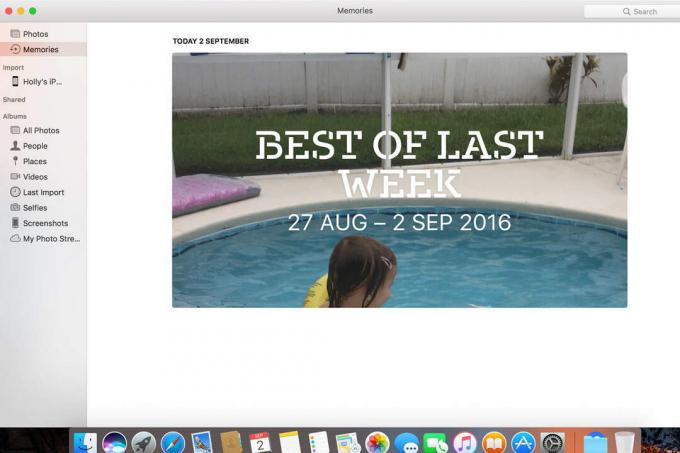
Foto: Luke Dormehl/Cult of Mac
Kliknite na određenu memoriju koju želite istražiti i pojavit će se prikaz rešetke koji prikazuje sve fotografije iz tog vremena, kao i kartu koja ilustrira gdje su fotografije snimljene, sve dok je fotografija geografski označeno.

Foto: Luke Dormehl/Cult of Mac
Slideshow za pamćenje
Stvaranje a Projekcija slajdova iz sjećanja ne bi moglo biti izravnije. Pronađite igra u gornjem desnom kutu i pojavit će se padajući izbornik. U ovom ćete članku pronaći različite stilove i glazbene mogućnosti za prilagodbu svoje knjige za igru. Slična se opcija može pronaći u sustavu iOS 10.
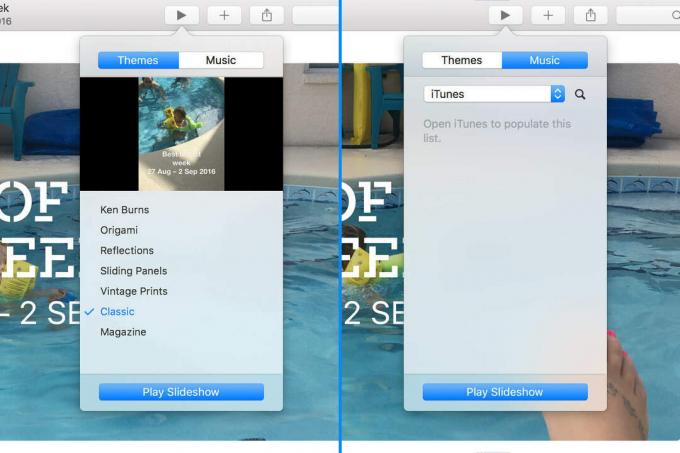
Foto: Luke Dormehl/Cult of Mac
Nakon što odaberete sve svoje mogućnosti, samo kliknite na Reproduciraj Slideshow gumb pri dnu i naslonite se kako biste uživali u prezentaciji na cijelom zaslonu. Posao obavljen! Još bolje, možete se vratiti koliko god puta želite i izabrati različite opcije kako biste stvorili potpuno drugačiji rezultat.

Foto: Luke Dormehl/Cult of Mac
